Schritt 3: Veraltete Treiber aktualisieren
Veraltete Gerätetreiber können PC-Abstürze verursachen. Mithilfe der Software DriverMax finden Sie heraus, ob alle Treiber aktuell sind. Um das Programm zu verwenden, müssen Sie sich beim Hersteller registrieren. Das ist kostenlos. Direkt nach der Installation untersucht DriverMax die vorhandenen Treiber.
Gleichen Sie das Ergebnis anschließend via "Driver downloads and info/check online for driver updates" mit einer Onlinedatenbank ab. Das Resultat listet die Software im Webbrowser auf. Klicken Sie jeweils auf das Disketten-Symbol, um die aktuellsten Treiberversionen für Ihr System herunterzuladen. Neue Treiberversionen beheben oft nicht nur Fehler, sondern spendieren Hardware neue Funktionen und/oder verbessern diese.
Schritt 4: Plaudertaschen bändigen
Viele Programme kommunizieren via Internet mit ihren Herstellern und - von einer gefährdeten Privatsphäre abgesehen - belegen dabei auch ein Stück Bandbreite. Möchten Sie dies verhindern, laden Sie die Anwendung CurrPorts herunter und entpacken Sie die ZIP-Datei an einem beliebigen Ort auf der Festplatte. Starten Sie die Software mit einem Doppelklick auf CPorts.exe.
Sie zeigt Ihnen nun alle Programme, die über das Internet Daten senden oder empfangen. Mit einem Doppelklick auf einen Eintrag erfahren Sie, wo die entsprechende Anwendung auf dem Computer liegt und wer der Hersteller ist. Wenn Sie einer bestimmten Software nicht vertrauen, klicken Sie diese in CurrPorts mit Rechts an und wählen "Die ausgewählten TCP-Verbindungen schließen". Leistet Ihr Computer das, was er wirklich kann, oder bremst ihn etwas aus? Unsere Programme auf den folgenden Seiten entdecken Blockaden und bieten die nötigen Hilfsmittel dagegen.
Schritt 5: PC-Performance steigern
Die Gesamtperformance Ihres Computers prüfen Sie am besten mit einem Benchmark-Programm wie CineBench. Schließen Sie zuerst alle geöffneten Programme und entpacken Sie anschließend die heruntergeladene ZIP-Datei. Starten Sie das Tool per Doppelklick auf CineBenchR10.exe. Beginnen Sie die Prüfung via "Start all tests".
Dieser Vorgang dauert einige Minuten. Lassen Sie den Test komplett durchlaufen; tun Sie während dieser Zeit nichts anderes am Computer. Ist die Untersuchung fertig, erscheinen die Resultate. Achten Sie besonders auf die Punktzahl beim Eintrag "Rendering (x CPU)". Ein durchschnittlicher Computer (auch ein Notebook) sollte auf mindestens 3000 Punkte kommen. Die kleinen Netbooks schaffen im Schnitt 800 Punkte. Hochleistungscomputer erreichen mindestens 6000 Punkte. Ist das bei Ihnen nicht der Fall, sollten Sie Ihr Betriebssystem optimieren. Testen Sie nach den Tuning-Maßnahmen erneut die Performance mit CineBench.

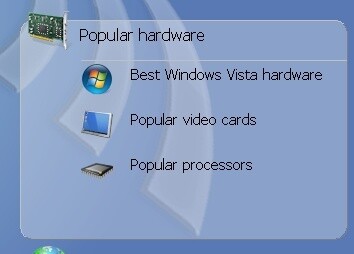
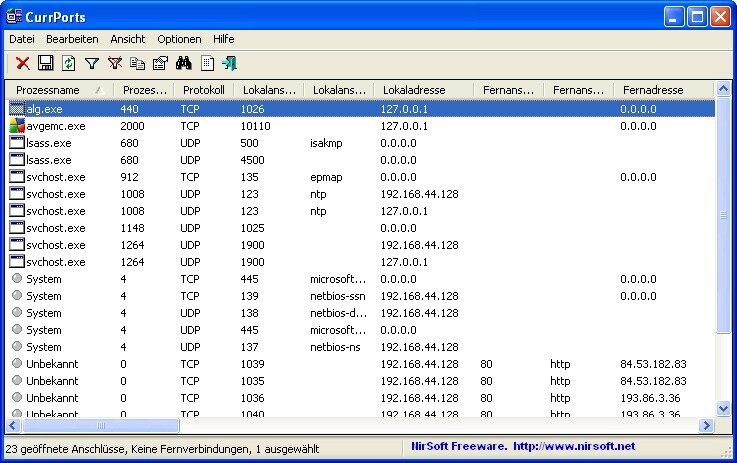
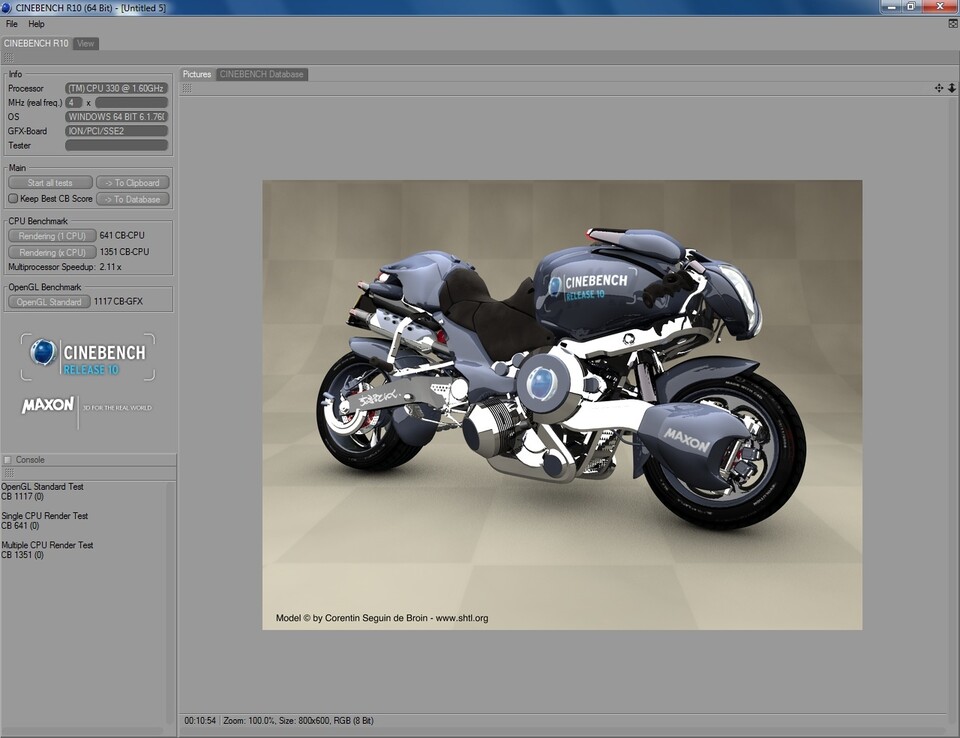



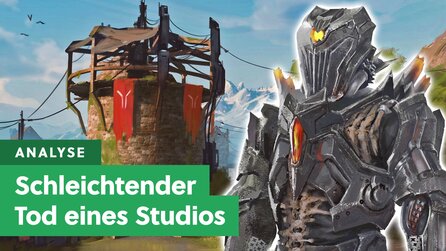

Nur angemeldete Benutzer können kommentieren und bewerten.
Dein Kommentar wurde nicht gespeichert. Dies kann folgende Ursachen haben:
1. Der Kommentar ist länger als 4000 Zeichen.
2. Du hast versucht, einen Kommentar innerhalb der 10-Sekunden-Schreibsperre zu senden.
3. Dein Kommentar wurde als Spam identifiziert. Bitte beachte unsere Richtlinien zum Erstellen von Kommentaren.
4. Du verfügst nicht über die nötigen Schreibrechte bzw. wurdest gebannt.
Bei Fragen oder Problemen nutze bitte das Kontakt-Formular.
Nur angemeldete Benutzer können kommentieren und bewerten.
Nur angemeldete Plus-Mitglieder können Plus-Inhalte kommentieren und bewerten.